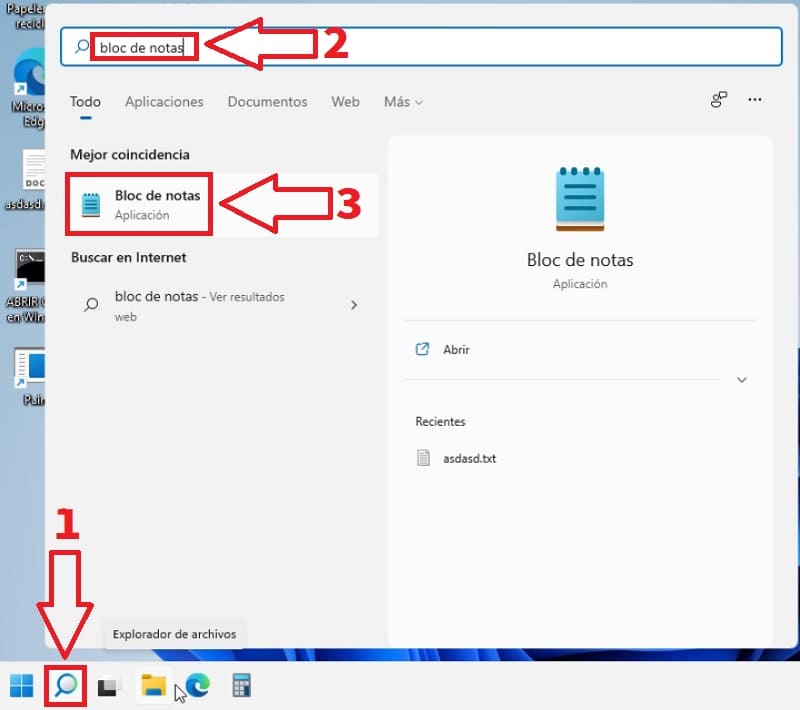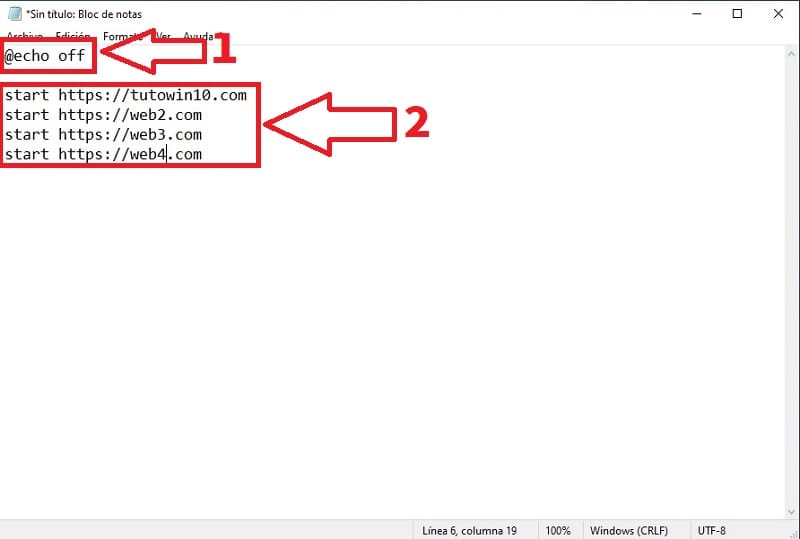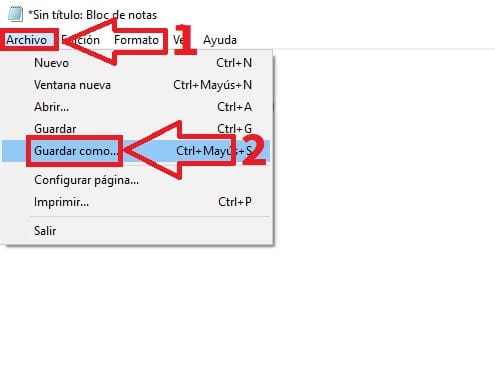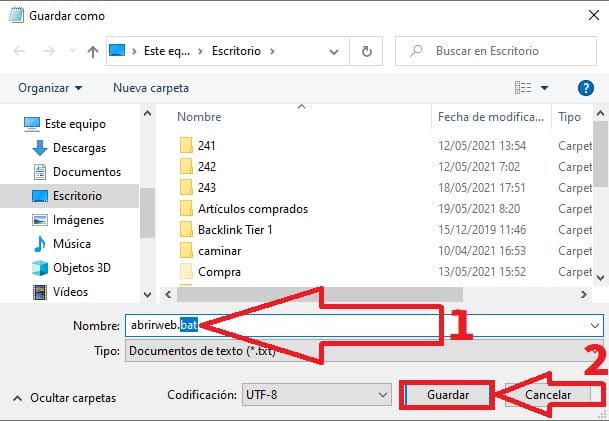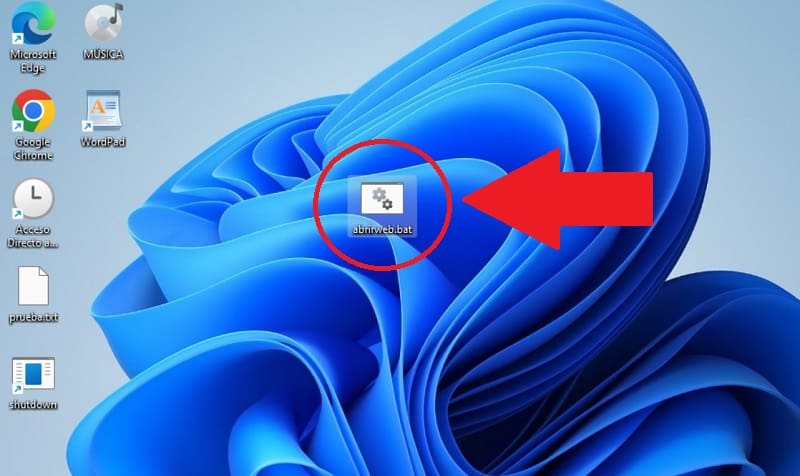Una de las primeras acciones al encender nuestra PC es abrir el navegador web para navegar por nuestras páginas favoritas. Sin embargo, esto implica abrir la herramienta y añadir a su pestaña los sitios que queremos visitar. La verdad es que casi siempre recurrimos a las mismas fuentes de información, por lo que sería muy útil poder abrir varias webs con un solo clic en Windows 11, ahorrando así tiempo. ¿Sabes qué? Se puede lograr creando un archivo BAT con las instrucciones necesarias, y hoy en TutoWin10 te mostraremos cómo hacerlo de la manera más sencilla posible.
Tabla De Contenidos
¿Qué Es Un Archivo Bat En Windows 11 Y Para Qué Sirve?
Se trata de un archivo con extensión .BAT, heredado del sistema operativo MS-DOS. Estos archivos se pueden crear con el Bloc de Notas y contienen código secuencial que posibilita la ejecución de ciertos programas integrados en el sistema con tan solo pulsar un botón. Ya hemos utilizado este tipo de archivos en nuestro blog, por ejemplo, para establecer contraseñas en las carpetas en Windows, abrir 2 programas a la vez o crear una cuenta regresiva.
Como Abrir Varias Webs Con Solo Pulsar Un Botón En Windows 11 Paso a Paso 2024
El primer paso consistirá en abrir el Bloc de notas:
- Seleccionamos el icono de la lupa.
- Escribimos «Bloc de Notas».
- Entramos en la mejor coincidencia.
Como Crear Un Archivo Bat Para Abrir Varias Webs A La Vez Fácil y Rápido 2024
Dentro del editor de texto tendremos que escribir lo siguiente:
@echo off
start https://tutowin10.com
Después de la primera línea podremos añadir todas las webs que queramos que se abran con un solo clic:
Para guardar el archivo tendremos que hacer lo siguiente:
- Seleccionamos la pestaña que dice «Archivo» en el Bloc de Notas.
- Seleccionamos «Guardar Como..».
- Recuerda que tendrás que borrar la extensión TXT y añadirle al final .bat (tal y como puedes ver en la imagen).
- Por último le damos a «Guardar».
Y listo, ahora solo tendremos que hacer doble clic sobre el archivo para que se abran todas las páginas que incluimos en el código.
¿Tienes alguna duda?, ¡puedes dejarme un comentario e intentaré responder en cuanto tenga un hueco disponible!. También te recuerdo que puedes ayudar a otras personas compartiendo este contenido con tus redes sociales.. ¡Gracias por todo!.